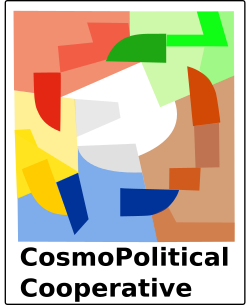Aby dodać jeden lub kilka tagów do treści w naszym Workspace, powinieneś najpierw otworzyć naszą oficjalną listę tagów w osobnym oknie, aby móc mieć na nią oko równolegle.
Gdy to zrobisz, działania, które należy podjąć, zależą od „aplikacji”, której używasz w naszym Workspace.
W aplikacji „Pliki”
- Kliknij pole po lewej stronie pliku lub folderu, do którego chcesz dodać tagi;
- W menu, które pojawi się u góry listy plików i folderów, wybierz przycisk „Zarządzaj tagami”;
- W wyświetlonym oknie pop-up znajdziesz pełną oficjalną listę wszystkich tagów w porządku alfabetycznym. Możesz ją przeglądać lub wpisać u góry kilka liter szukanego hasła, aby uzyskać bezpośredni wybór tagów zawierających te litery;
- Kliknij pole po lewej stronie tagów, które chcesz dodać: pola zmienią status na „zaznaczone”;
- Po zakończeniu kliknij przycisk na dole, aby zamknąć okno i zapisać zmiany w tagach przypisanych do tego pliku lub folderu.
W aplikacji „Collectives” (np. podczas tworzenia notatki do czytania dla dokumentu)
Po zakończeniu edycji notatki do czytania:
- Nie używaj opcji „Zarządzaj tagami” w aplikacji „Collectives”. Zamiast tego: Otwórz aplikację „Pliki” i przejdź do folderu „Collectives”;
- W tym folderze wybierz plik .md zawierający plik (np. notatkę z lektury), nad którym pracowałeś;
- Kontynuuj od kroku 1. w powyższym procesie dotyczącym aplikacji „Pliki”.